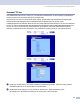Software User's Guide
Table Of Contents
- OHJELMISTON KÄYTTÖOPAS
- Sisällysluettelo
- Osa I: Windows®
- 1 Tulostaminen
- Brother-tulostinohjaimen käyttö
- Asiakirjan tulostaminen
- Kaksipuolinen tulostus
- Skannaaminen, tulostaminen ja faksin lähettäminen yhtä aikaa
- Tulostimen toimintanäppäimet
- Tilan valvonta -ohjelma
- Tulostinohjaimen asetukset (Windows®)
- Näin löydät tulostimen ajurin asetukset (Windows®)
- Windows® -tulostinohjaimen ominaisuudet
- BR-Script3 (Post Script® 3™ kieliemulointi) -asetukset Tulostinyhteensopiva ohjain
- 2 Skannaus
- Asiakirjan skannaus TWAIN-ohjainta käyttäen
- Asiakirjan skannaaminen WIA-ohjaimen avulla (vain Windows® XP)
- Skannausnäppäimen käyttö (USB- tai rinnakkaiskaapelin käyttäjille)
- ScanSoft® PaperPort® SE with OCR tekstintunnistuksen käyttö
- 3 ControlCenter2
- 4 Verkkoskannaus (Mallit, joissa on sisäänrakennettu verkkotuki)
- 5 Etäasetusohjelma (Ei käytettävissä DCP-malleissa)
- 6 Brother PC-FAX-ohjelmisto (Ei käytettävissä DCP-malleissa)
- PC-FAX-faksin lähettäminen
- Lyhytvalinta-asetukset
- Brother osoitekirja
- Nimen lisääminen osoitekirjaan
- Ryhmän asettaminen ryhmälähetystä varten
- Jäsentietojen muokkaaminen
- Jäsenen tai ryhmän poistaminen
- Osoitekirjan vieminen
- Osoitekirjan tuominen
- PC-FAX-faksiviestin lähettäminen Faksityyli -käyttöliittymästä
- PC-FAX-faksiviestin lähettäminen Yksinkertainen tyyli -käyttöliittymästä
- PC-FAX-faksin vastaanottaminen
- 1 Tulostaminen
- Osa II: Apple® Macintosh®
- 7 Tulostus ja faksien lähetys
- Asetukset (USB-liittymällä varustettu Apple® Macintosh®
- Tulostimen toimintanäppäimet
- Tilan valvonta -ohjelma
- Brother Laser-ohjaimen käyttö Macintosh®-tietokoneen kanssa (Mac OS® X)
- Brother Laser-ohjaimen käyttö Macintosh®-tietokoneen kanssa (Mac OS® 9.1 - 9.2)
- BR-Script3 (Post Script® 3™ -kieltä emuloivan tulostinohjaimen käyttö)
- Faksin lähettäminen (Ei käytettävissä DCP-malleissa)
- 8 Skannaus
- 9 ControlCenter2 (Mac OS® 10.2.4. tai uudempi)
- 10 Verkkoskannaus (Ei käytettävissä DCP- 8060-mallissa)
- 11 Etäasetusohjelma (Ei käytettävissä DCP-malleissa)
- 7 Tulostus ja faksien lähetys
- Hakemisto
- brother FIN
10. Verkkoskannaus (Ei käytettävissä DCP-8060-mallissa)
171
c Syötä MFC:lle FTP-palvelimeen rekisteröity käyttäjänimi (Username) (enintään 32 merkkiä).
d Syötä rekisteröidyn käyttäjänimen salasana (Password) avataksesi yhteyden FTP-palvelimeen
(enintään 32 merkkiä).
e Syötä kohdekansio (Store Directory), jonne asiakirja tallennetaan FTP-palvelimella (esim. /brother/abc/)
(korkeintaan 60 merkkiä).
f Valitse Quality-vetovalikosta skannattavan asiakirjan laatu. Voit valita väri 150 dpi, väri 300 dpi, väri 600
dpi, M/V 200 dpi tai M/V 200x100 dpi.
g Valitse File Type-vetovalikosta asiakirjan tieostotyyppi. Voit valita PDF- tai JPEG-tiedostomuodon
värillisille ja PDF- ja TIFF-tiedostomuodon mustavalkoisille asiakirjoille.
h FTP-palvelimen ja verkon palomuuriasetusten mukaan voit asettaa passiivitilan (Passive Mode) joko
pois päältä (OFF) tai päälle (ON). Oletusasetus on pois päälte (OFF). Voit muuttaa myös FTP-
palvelinyhteyden avaavaa portin numeroa ( Port Number). Oletusasetuksena portti on 21. Useimmissa
tapauksissa nämä kaksi asetusta voidaan säilyttää oletusasetuksissa.
Skannaa FTP:hen käyttämällä FTP-palvelinprofiileja 10
a Aseta asiakirja tekstipuoli ylöspäin arkinsyöttölaitteeseen tai tekstipuoli alaspäin valotustasolle.
b Paina (Scan).
c Valitse Skannaa FTP:hen painamalla a tai b .
Paina OK.
Jos laitteesi on MFC-8460N, siirry vaiheeseen e.
Jos laitteesi on MFC-8860DN, MFC-8870DW tai DCP-8065DN, siirry vaiheeseen d.
d Valitse 2puol. (P)reuna, 2puol. (L)reuna tai 1puol. i 2puol. painamalla a tai b.
Paina OK asiakirjan skannaamisen aloittamiseksi.
Vinkki
Jos skannaat kaksipuolisen asiakirjan, sinun on asetettava asiakirja arkinsyöttölaitteeseen ja sitten
valittava 2puol. (P)reuna tai 2puol. (L)reuna asiakirjan asettelun mukaisesti.
e Valitse yksi luettelon FTP-profiileista painamalla a tai b.
Paina OK.
Jos Skannaa FTP:hen profiili on valmis, siirryt automaattisesti vaiheeseen k.
Jos Skannaa FTP:hen profiili ei ole valmis, esimerkiksi kirjautumistilin nimi tai salasana puuttuu tai
tiedostotyyppiä ei ole valittu, sinua kehotetaan tässä vaiheessa syöttämään nämä tiedot.
f Valitse yksi seuraavista asetuksista:
Valitse Väri 150 dpi, Väri 300 dpi tai Väri 600 dpi painamalla a tai b.
Paina OK ja siirry kohtaan g.
Valitse M/V 200 dpi tai M/V 200x100 dpi painamalla a tai b.
Paina OK ja siirry kohtaan h.
g Valitse PDF tai JPEG painamalla a tai b.
Paina OK.